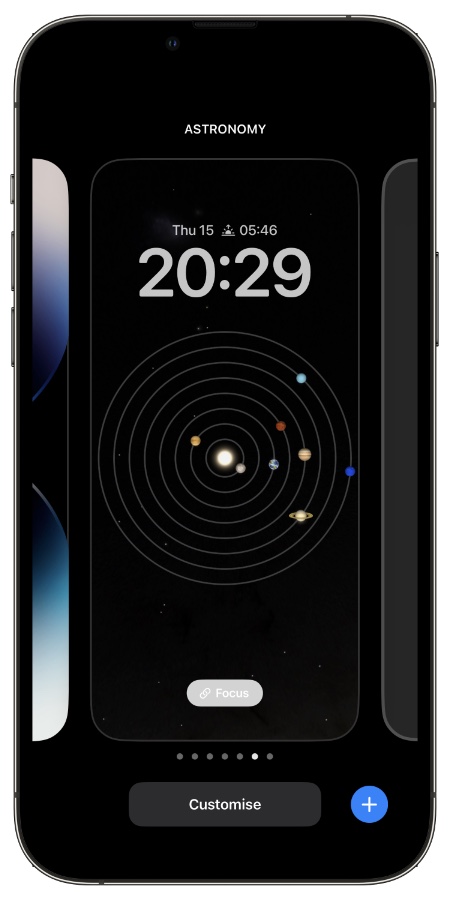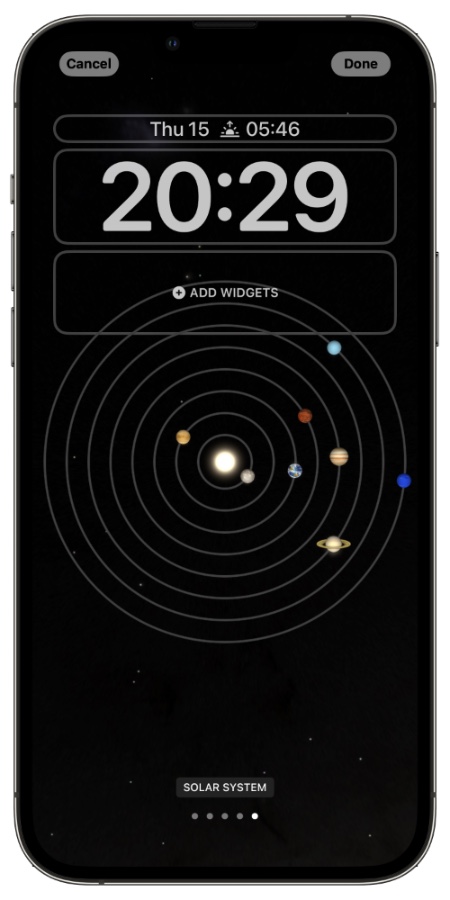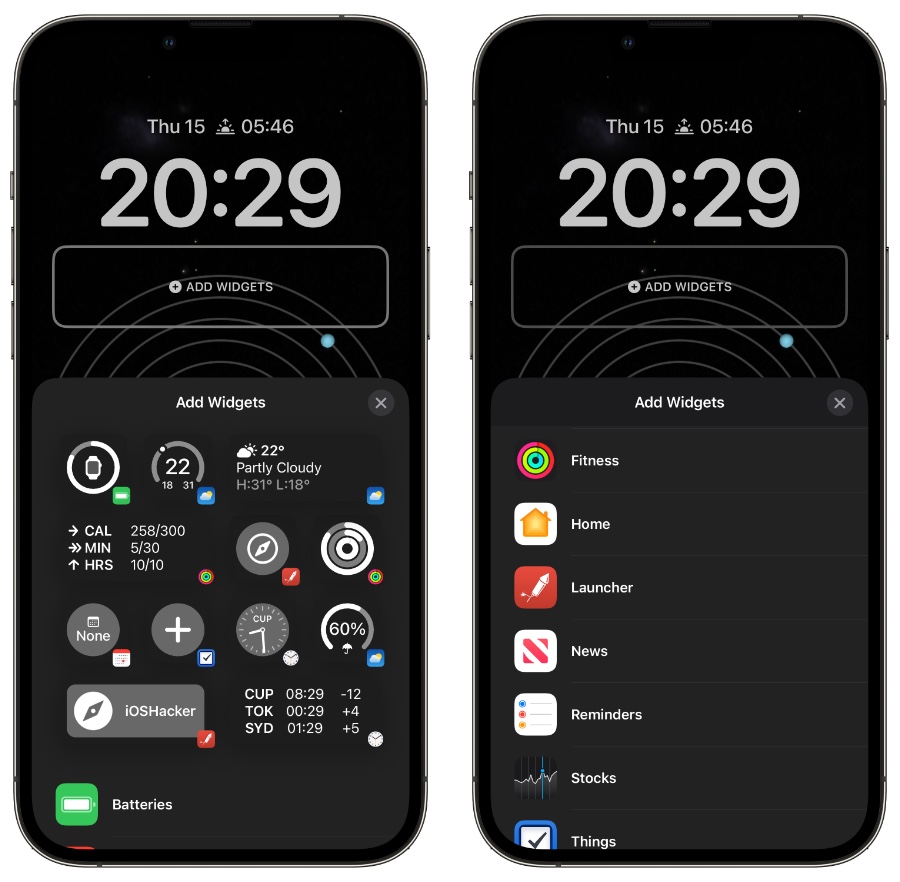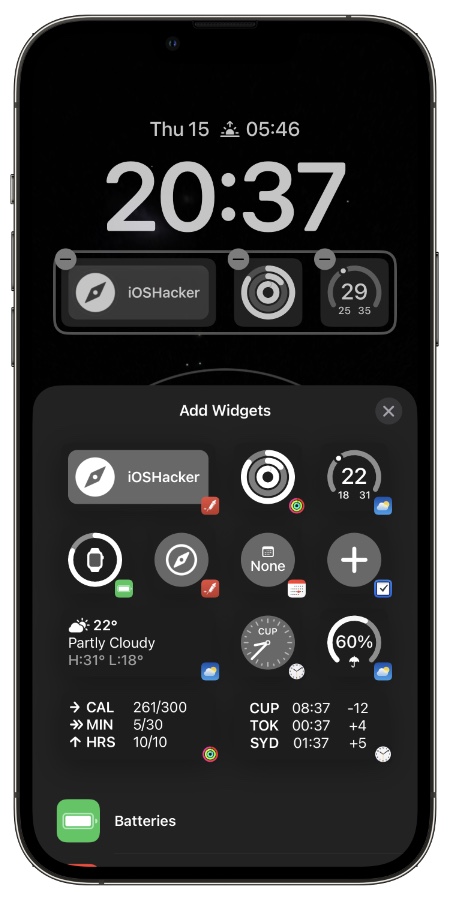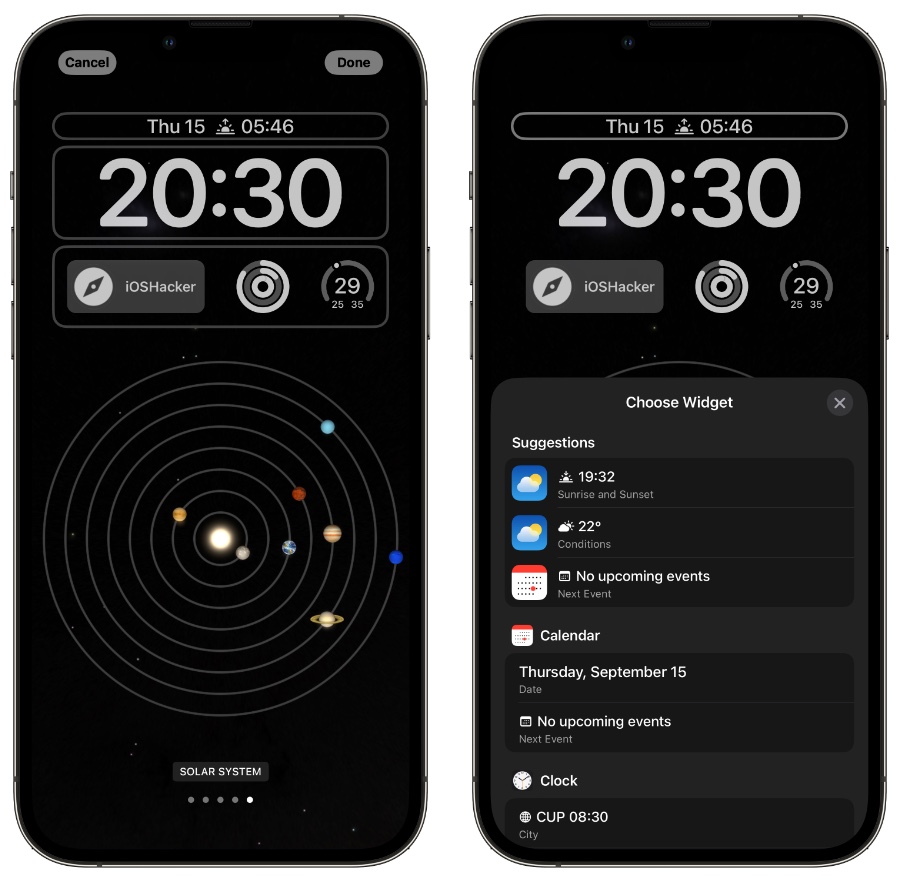Τα γραφικά στοιχεία της οθόνης κλειδώματος του iOS 16 βρίσκονται στην κορυφή των αγαπημένων λειτουργιών του iOS 16. Τα νέα γραφικά στοιχεία δίνουν στους χρήστες μια με μια ματιά χρήσιμες πληροφορίες και χάρη στις εφαρμογές γραφικών στοιχείων τρίτων, οι χρήστες μπορούν ακόμη και να προσθέσουν συντομεύσεις εφαρμογών στην οθόνη κλειδώματος.
Εάν έχετε ενημερώσει τη συσκευή σας σε iOS 16 ή νεότερη έκδοση και αναρωτιέστε πώς να προσθέσετε γραφικά στοιχεία στην οθόνη κλειδώματος του iPhone, τότε βρίσκεστε στο σωστό μέρος, καθώς αυτό ακριβώς θα σας δείξουμε.
Η οθόνη κλειδώματος έχει δύο ξεχωριστές περιοχές widget. Η μια βρίσκεται ακριβώς κάτω από το ρολόι και η άλλη βρίσκεται ακριβώς στην κορυφή του ρολογιού.
Η κάτω περιοχή του widget επιτρέπει έως και 4 μικρά widget και 2 μεγάλα widget. Οι χρήστες μπορούν επίσης να προσθέσουν 2 μικρά και 1 μεγάλο widget σε αυτήν την περιοχή widget. Η επάνω περιοχή του γραφικού στοιχείου επιτρέπει μόνο 1 γραφικό στοιχείο.
Προσθήκη γραφικών στοιχείων στην οθόνη κλειδώματος του iPhone
Ακολουθήστε τα παρακάτω βήματα για να προσθέσετε γραφικά στοιχεία στην κάτω άπω την περιοχή γραφικών στοιχείων της οθόνης κλειδώματος του iPhone.
Βήμα 1. Κλειδώστε το iPhone σας για να αποκτήσετε πρόσβαση στην οθόνη κλειδώματος για να το ξεκλειδώσετε.
Βήμα 2. Πατήστε παρατεταμένα στην οθόνη για να αποκτήσετε πρόσβαση στη λειτουργία επεξεργασίας οθόνης κλειδώματος. Στη συνέχεια, πατήστε το κουμπί "Προσαρμογή" από το κάτω μέρος.
Βήμα 3. Τώρα πατήστε στην περιοχή του γραφικού στοιχείου που βρίσκεται ακριβώς κάτω από το ρολόι της οθόνης κλειδώματος όπου λέει «Προσθήκη γραφικών στοιχείων». Μόλις το πατήσετε, θα εμφανιστεί το μενού Προσθήκη γραφικών στοιχείων.
Βήμα 4. Θα εμφανιστούν τώρα όλα τα γραφικά στοιχεία που είναι διαθέσιμα στη συσκευή σας. Για να βρείτε συγκεκριμένα γραφικά στοιχεία, κάντε κύλιση προς τα πάνω και πατήστε σε διαφορετικές εφαρμογές και λειτουργίες από τη λίστα για να δείτε διαθέσιμα γραφικά στοιχεία για αυτές τις εφαρμογές.
Βήμα 5. Πατήστε στα γραφικά στοιχεία που θέλετε να προσθέσετε στην οθόνη κλειδώματος. Μπορείτε να προσθέσετε έως και 4 μικρά γραφικά στοιχεία σε έως και 2 μεγάλα γραφικά στοιχεία. Έχετε επίσης την επιλογή να προσθέσετε δύο μικρά widget και 1 μεγάλο widget.
Βήμα 6. Αφού προσθέσετε τα γραφικά στοιχεία, μπορείτε να μετακινήσετε τα γραφικά στοιχεία αριστερά ή δεξιά για να τα αναδιατάξετε ή να πατήσετε το κουμπί '-' για να αφαιρέσετε ένα γραφικό στοιχείο κλειδώματος οθόνης που δεν σας αρέσει.
Βήμα 7. Μόλις τελειώσετε, απλώς πατήστε το κουμπί «x» από την επάνω δεξιά γωνία του μενού γραφικών στοιχείων για έξοδο από την οθόνη επεξεργασίας γραφικών στοιχείων και, στη συνέχεια, πατήστε το κουμπί «Τέλος» για έξοδο από τη λειτουργία επεξεργασίας οθόνης κλειδώματος.
Προσθήκη γραφικών στοιχείων στην οθόνη κλειδώματος του iPhone (στη περιοχή της κορυφής γραφικών στοιχείων)
Μπορείτε να ακολουθήσετε αυτά τα βήματα για να προσθέσετε γραφικά στοιχεία στην επάνω περιοχή γραφικών στοιχείων της οθόνης κλειδώματος του iPhone.
Βήμα 1. Κλειδώστε το iPhone σας και ενεργοποιήστε την οθόνη του για πρόσβαση στην οθόνη κλειδώματος.
Βήμα 2. Πατήστε παρατεταμένα στην οθόνη κλειδώματος και, στη συνέχεια, πατήστε το κουμπί «Προσαρμογή» από το κάτω μέρος.
Βήμα 3. Τώρα πατήστε στην περιοχή του widget ακριβώς πάνω από το ρολόι για πρόσβαση στο μενού widget.
Βήμα 4. Στη συνέχεια επιλέξτε το γραφικό στοιχείο που θέλετε να προσθέσετε. Μπορείτε να κάνετε κύλιση προς τα κάτω για να βρείτε περισσότερα διαθέσιμα γραφικά στοιχεία.
Η επάνω περιοχή του γραφικού στοιχείου επιτρέπει στους χρήστες να προσθέσουν μόνο ένα γραφικό στοιχείο μαζί με το προεπιλεγμένο γραφικό στοιχείο ημερομηνίας, το οποίο δεν μπορεί να αφαιρεθεί ή να αλλάξει.
Πώς να αφαιρέσετε γραφικά στοιχεία οθόνης κλειδώματος
Είναι πολύ εύκολο να αφαιρέσετε γραφικά στοιχεία οθόνης κλειδώματος στο iPhone και αυτό μπορεί να γίνει ακολουθώντας τα παρακάτω βήματα.
Βήμα 1. Μεταβείτε στην οθόνη κλειδώματος και πατήστε παρατεταμένα σε αυτήν.
Βήμα 2. Πατήστε στο κουμπί Προσαρμογή από το κάτω μέρος και, στη συνέχεια, πατήστε στην περιοχή του γραφικού στοιχείου από την οποία θέλετε να αφαιρέσετε το γραφικό στοιχείο κλειδώματος οθόνης.
Βήμα 3. Τώρα πατήστε το κουμπί '-' που βρίσκεται στην κορυφή του γραφικού στοιχείου για να το αφαιρέσετε.